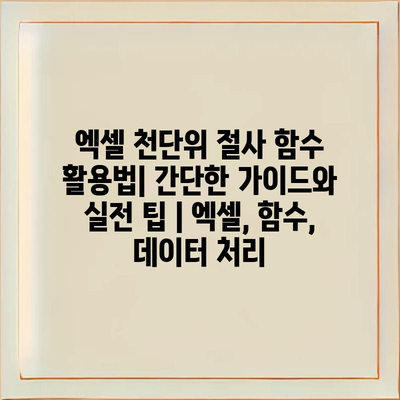엑셀에서 데이터를 다룰 때, 숫자를 천단위로 절사하는 것은 매우 유용한 기술입니다.
이 함수는 특정 숫자를 천 단위로 반올림하지 않고, 주어진 수치를 그냥 잘라내어 표시합니다.
이번 글에서는 이 역할을 할 수 있는 TRUNC 함수에 대해 간단히 설명하겠습니다.
TRUNC 함수는 소수점을 잘라내는 기능을 가지고 있으며, 원하는 지정 자리에 따라 천단위에서 절사할 수 있게 설정할 수 있습니다.
함수를 사용하는 방법도 간단합니다. 예를 들어, =TRUNC(A1,-3)와 같이 입력하면 A1 셀의 값을 천단위로 절사할 수 있습니다.
이 방법을 통해 데이터의 가독성을 높이고, 필요한 정보만 빠르게 확인할 수 있습니다.
마지막으로, 실무에서 자주 활용되는 사례도 함께 살펴보겠습니다. 이를 통해 실제 데이터 처리 및 분석 업무에 도움을 줄 수 있기를 바랍니다.
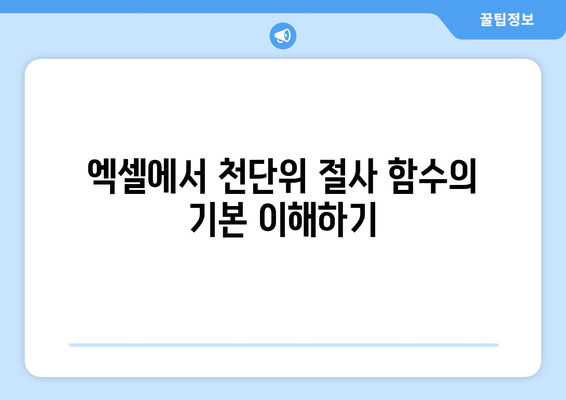
엑셀에서 천단위 절사 함수의 기본 이해하기
엑셀은 다양한 함수를 통해 데이터를 쉽게 처리할 수 있는 강력한 도구입니다. 그 중에서도 천단위 절사 함수는 대규모 데이터의 가독성을 높이는 데 큰 역할을 합니다. 이 함수는 숫자를 특정 자리수에서 절사하여 원하는 형식으로 표현할 수 있게 해줍니다.
천단위 절사 함수는 주로 금액이나 수치 데이터를 다룰 때 유용하게 사용됩니다. 예를 들어 금액이 1,234,567이라면 이를 1,230,000으로 표현할 수 있습니다. 이렇게 함으로써 데이터의 흐름을 더 명확하게 파악할 수 있게 됩니다.
이 함수는 일반적으로 다음과 같은 형태로 사용됩니다: ROUND, FLOOR, 또는 CEILING 함수. 사용자가 원하는 방식과 목적에 따라 적절한 함수를 선택해야 합니다. 각 함수는 반올림, 절사, 올림의 기능을 제공하므로 상황에 맞는 선택이 중요합니다.
- 금액을 읽기 쉽게 만들기
- 보고서 작성 시 시각적 통일성 확보
- 데이터 분석 시 출력을 간단하게 처리
예를 들어, FLOOR 함수를 사용하여 천단위 절사를 하려면 “=FLOOR(A1, 1000)”과 같이 입력하면 됩니다. 여기서 A1은 절사하고자 하는 셀을 의미합니다. 이렇게 입력하면 A1의 값이 천단위로 절사되어 출력됩니다.
천단위 절사 함수의 유용성과 적용 방법을 이해함으로써 엑셀에서의 데이터 처리 능력을 한층 더 향상시킬 수 있습니다. 이는 실무에서도 큰 도움이 됩니다. 반복되는 데이터 입력의 효율성을 높이고, 궁극적으로는 업무의 생산성을 높이는 데 기여할 것입니다.
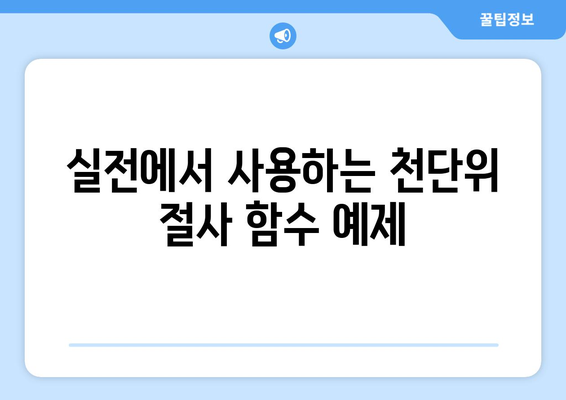
실전에서 사용하는 천단위 절사 함수 예제
천단위 절사 함수는 엑셀에서 숫자를 처리할 때 매우 유용한 기능입니다. 이 함수를 활용하면 대량의 데이터에서 복잡한 계산 없이도 원하는 형식으로 숫자를 간단하게 다룰 수 있습니다. 특히, 재무 분석이나 보고서 작성 시에 청구서나 수치 데이터를 정리할 때 유용하게 사용할 수 있습니다. 이제 구체적인 예제를 통해 천단위 절사 함수의 활용법을 알아보겠습니다.
| 원본 값 | 절사 후 값 | 사용한 함수 |
|---|---|---|
| 1,250 | 1,000 | =ROUNDDOWN(A2,-3) |
| 5,678 | 5,000 | =ROUNDDOWN(A3,-3) |
| 12,345 | 12,000 | =ROUNDDOWN(A4,-3) |
| 45,789 | 45,000 | =ROUNDDOWN(A5,-3) |
위의 표에서는 여러 숫자에 대해 천단위로 절사한 결과를 보여 줍니다. 각 원본 값은 절사 후 값으로 변환되었고, 사용한 함수는 ROUNDDOWN을 사용하여 간단하게 절사 처리를 하였습니다. 이렇게 함수를 활용하면 많은 수의 데이터를 빠르게 처리할 수 있습니다.
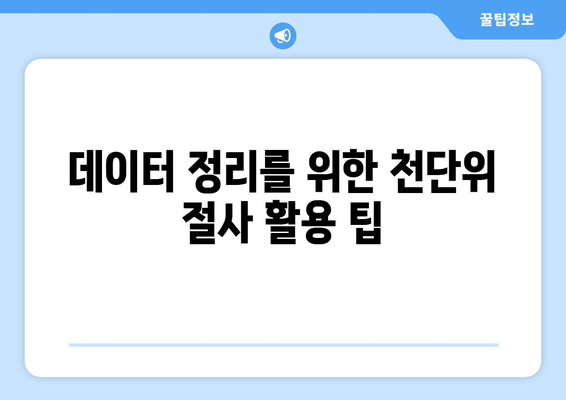
데이터 정리를 위한 천단위 절사 활용 팁
엑셀에서 천단위 절사는 데이터 가독성을 높이고 분석을 용이하게 합니다.
천단위 절사의 기본 개념
천단위 절사는 숫자를 일정한 기준으로 나누거나 버리는 과정을 의미합니다.
- 천단위 절사
- 엑셀 함수
- 데이터 분석
천단위 절사는 주로 금액이나 수량을 정리할 때 사용됩니다. 예를 들어, 1,234,567원이라는 숫자를 1,230,000원으로 변환하여 더 쉽게 읽을 수 있습니다. 그렇게 하면 불필요한 정보는 줄이고 핵심만 담아낼 수 있습니다.
엑셀에서 천단위 절사 함수 사용하기
엑셀은 천단위 절사를 위한 간단한 함수를 제공합니다.
- ROUND
- FLOOR
- TRUNC
엑셀에서 사용하는 주요 함수로는 ROUND, FLOOR, TRUNC가 있습니다. 예를 들어, =FLOOR(A1, 1000) 함수를 사용하면 A1 셀의 값을 천 단위로 절사한 값이 반환됩니다. 이 함수를 통해 데이터의 맥락에 맞게 원하는 형태로 변환할 수 있습니다.
천단위 절사의 활용 예시
천단위 절사는 다양한 분야에서 데이터 정리에 유용합니다.
- 재무 보고서
- 판매 데이터 분석
- 통계 자료 정리
예를 들어, 재무 보고서에서 사용되는 매출 수치는 정확하며 가독성이 중요합니다. 천단위 절사를 통해 대규모 매출을 쉽게 전달할 수 있게 해줍니다. 소비자의 관심을 끌거나 빠르게 경영 상황을 알고 싶을 때 유용한 방법입니다.
천단위 절사의 효과적인 정리 팁
천단위 절사를 통해 중요한 데이터를 쉽게 전달할 수 있습니다.
- 정확한 함수 선택
- 숫자의 단위를 통일
- 비교 분석 용이
데이터를 절사할 때 가장 중요한 것은 적절한 함수를 선택하는 것입니다. 예를 들어, 분석 또는 보고 목적에 따라 FLOOR 또는 ROUND를 선택할 수 있습니다. 또한 동일한 단위로 숫자를 통일하면 데이터 비교가 쉬워집니다.
천단위 절사 후 데이터 시각화
정리된 데이터를 시각화하면 이해도를 높일 수 있습니다.
- 그래프 생성
- 조건부 서식
- 피벗 테이블 사용
천단위 절사를 통해 정리된 데이터는 차후 그래프나 피벗 테이블 등으로 시각화할 수 있습니다. 이 과정에서 조건부 서식을 활용하면 데이터의 변화를 쉽게 파악할 수 있습니다. 이를 통해 직관적인 비주얼을 제공하여 정보 전달의 효과가 높아집니다.
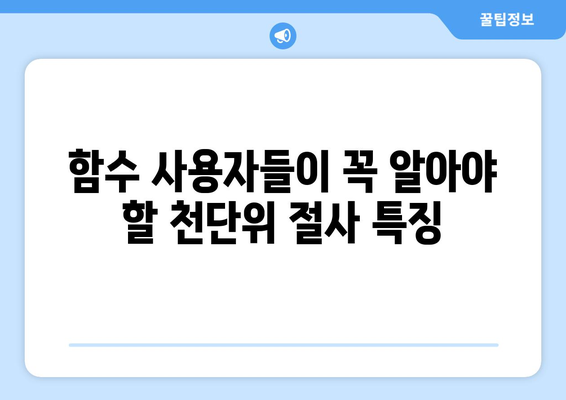
함수 사용자들이 꼭 알아야 할 천단위 절사 특징
1, 천단위 절사 함수란 무엇인가?
- 천단위 절사 함수는 주어진 수를 천 단위로 절사하여 반환하는 함수입니다. 이러한 기능은 주로 데이터를 처리할 때 데이터의 가독성을 높이는데 유용합니다.
- 예를 들어, 12345라는 숫자를 입력하면, 12000으로 절사되며, 이를 통해서 숫자의 하여 수치적 표현이 더 간결하게 됩니다.
천단위 절사 함수의 사용법
엑셀에서 천단위 절사 함수는 =ROUND(E1, -3) 형태로 사용합니다. 여기서 E1은 입력할 숫자를 참조하며, -3은 소수점 아래 자리를 의미합니다. 이를 통해 매우 간단하게 원하는 결과를 얻을 수 있습니다.
적용 사례
회사에서 매출 데이터를 처리할 때, 천단위 절사 기능을 사용하여 전체 매출액을 보다 효과적으로 분석할 수 있습니다. 예를 들어, 9876543원을 천 단위로 절사하면 9800000원이 되어, 전체 매출의 규모를 간단히 파악할 수 있습니다.
2, 천단위 절사의 장단점
- 장점으로는 데이터의 단순화와 가독성 향상이 있습니다. 복잡한 숫자를 간단히 표현함으로써 데이터를 보다 쉽게 해석할 수 있습니다.
- 하지만 단점으로는 중요한 세부정보가 손실될 수 있다는 것입니다. 절사로 인해 구체적인 수치가 필요할 때 불편할 수 있습니다.
단점
천단위 절사는 데이터의 정확성을 잠식할 수 있습니다. 꼭 필요한 세부적인 숫자는 절사 후에 사라지므로, 그 데이터를 활용할 때는 주의가 필요합니다.
3, 주의사항 및 추가 정보
- 천단위 절사 함수를 사용하는 경우, 제공된 데이터의 정확한 이해가 필요합니다. 정보를 왜곡하지 않도록 주의해야 합니다.
- 또한, 절사된 데이터를 보고서 등에서 사용할 때는 원본 데이터를 함께 표기하여 misunderstanding을 방지해야 합니다.
주의사항
절사된 숫자를 사용할 경우, 이를 기반으로 하는 통계적 분석이 잘못될 수 있습니다. 따라서 필수적으로 원본 데이터도 보관하는 것이 좋습니다.
추가 정보
엑셀에서는 다양한 절사 방식이 존재하지만, 천단위 절사가 가장 많이 사용됩니다. 특히, 회계 부서에서 프로젝트 관리 및 예산안 작성 시 유용한 도구로 사용됩니다.
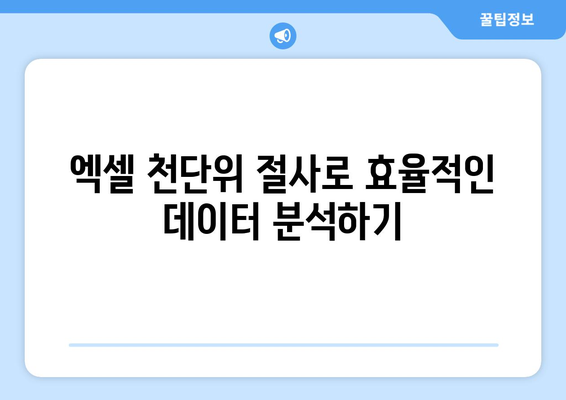
엑셀 천단위 절사로 효율적인 데이터 분석하기
엑셀에서 천단위 절사 함수의 기본 이해하기
엑셀의 천단위 절사 함수는 숫자를 천의 자리에서 자르는 기능을 제공합니다. 이 함수를 사용하면 데이터의 가독성을 높이고, 실질적인 숫자로 쉽게 분석할 수 있는 장점이 있습니다.
“엑셀에서 천단위 절사 함수는 데이터를 정리하고 분석하는 데 있어 매우 유용한 도구입니다.”
실전에서 사용하는 천단위 절사 함수 예제
실제 데이터를 다룰 때 천단위 절사 함수를 활용하는 방법을 알아보겠습니다. 예를 들어, 대량의 판매 데이터를 처리할 때 이 함수를 사용하면 수익을 천 단위로 절사하여 시장 분석이 용이해집니다.
“실제 예제로 천단위 절사 함수를 적용하면 데이터의 명확성을 높일 수 있습니다.”
데이터 정리를 위한 천단위 절사 활용 팁
데이터를 정리하기 위해 천단위 절사 함수를 효과적으로 활용하는 팁을 소개합니다. 대량의 데이터 세트에서 평균 수익을 계산할 때, 절사된 결과값이 더 직관적이며 이해하기 쉬워집니다.
“천단위 절사 된 데이터를 활용하면 분석 결과물을 더욱 명확히 전달할 수 있습니다.”
함수 사용자들이 꼭 알아야 할 천단위 절사 특징
천단위 절사 함수는 사용자가 데이터의 형태와 목적에 맞춰 조정할 수 있는 기능을 제공합니다. 이 함수는 특히 보고서 작성 시 신뢰성을 높이는 데 기여합니다.
“천단위 절사의 특징을 이해하면 엑셀을 활용한 데이터 분석이 훨씬 수월해질 것입니다.”
엑셀 천단위 절사로 효율적인 데이터 분석하기
엑셀에서 천단위 절사를 활용하여 데이터 분석을 보다 효율적으로 수행할 수 있습니다. 특히, 대규모 데이터 세트를 다룰 때 절사된 결과를 기반으로 한 분석은 의사결정을 신속히 도와줍니다.
“효율적인 데이터 분석은 데이터의 명확한 시각화에서 시작됩니다.”
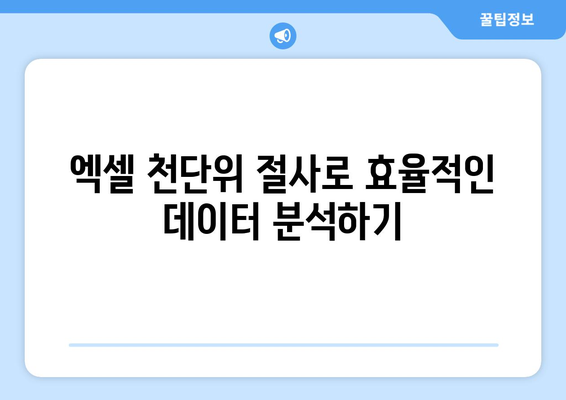
엑셀 천단위 절사 함수 활용법| 간단한 가이드와 실전 팁 | 엑셀, 함수, 데이터 처리 에 대해 자주 묻는 질문 TOP 5
질문. 엑셀에서 천단위 절사는 어떻게 할 수 있나요?
답변. 엑셀에서 천단위 절사를 하려면 TRUNC 함수나 ROUNDDOWN 함수를 사용할 수 있습니다. 예를 들어, TRUNC(A1, -3) 함수를 사용하면 A1 셀의 값을 천 단위로 절사할 수 있습니다.
이 함수는 원하는 숫자의 자릿수를 지정하여 소수점 아래의 수치를 잘라줄 수 있습니다.
질문. 천단위 절사를 할 때 주의해야 할 점은 무엇인가요?
답변. 천단위 절사 시 숫자의 의미를 잃을 수 있으므로 주의해야 합니다. 예를 들어, 1500을 1000으로 절사하면 데이터의 의미가 변할 수 있습니다.
또한, 절사된 결과를 사용하는 다른 계산에 영향을 줄 수 있으니 이러한 점도 고려해야 합니다.
질문. 여러 개의 데이터를 한 번에 천단위로 절사할 수 있나요?
답변. 예, 엑셀에서는 여러 개의 데이터를 한 번에 처리할 수 있습니다. 원하는 범위를 선택한 후 TRUNC 또는 ROUNDDOWN 함수를 수식을 입력하여 드래그하면 됩니다.
이렇게 하면 동일한 계산이 자동으로 적용되어 여러 셀을 한 번에 절사할 수 있습니다.
질문. 소수점이 포함된 숫자도 천단위 절사가 가능한가요?
답변. 네, 소수점이 포함된 숫자도 천단위 절사가 가능합니다. TRUNC 함수를 사용하면 정수 부분만 남기고 소수점 이하를 잘라낼 수 있습니다.
예를 들어, 1234.56에 대해 TRUNC(1234.56, -3)을 사용하면 1000으로 절사됩니다.
질문. 절사와 반올림의 차이는 무엇인가요?
답변. 절사는 특정 자릿수까지의 숫자를 남기고 나머지를 버리는 것이고, 반올림은 특정 자릿수에서 숫자를 반올림하여 다음 자리로 이관하는 것입니다.
예를 들어, 1500을 천단위로 절사하면 1000이 되지만, 반올림을 하면 2000이 됩니다. 따라서 용도에 따라 적절한 방법을 선택해야 합니다.